
PCの画面を記録しておきたくて、キャプチャして保存したいときってありますよね。
Windowsで画面をコピー(キャプチャ)して貼り付ける方法はとても簡単です。PCの標準の機能のみで行うことができます。今回はWindows 7で画面をキャプチャする手順を解説します。
Windows 7でPCの画面をキャプチャする手順
表示されている画面全体をコピーする場合はPrintScreenキー(PrtScキー)を押すだけです。
PrintScreenキーボタンを押してコピーができたらペイントを起動して貼り付けて保存します。
アクティブなウインドウの画面だけコピーする場合はAltキーを押した状態でPrintScreenキー(PrtScキー)を押すだけです。
これも同様にコピーができたらペイントを起動して貼り付けて保存します。
ペイントに貼り付けるときのポイントとして最初にサイズ変更でサイズを小さくしておきます。
(Windows 7 のペイントの場合)
ペイントを起動したら[サイズ変更]をクリックして、サイズを変更します。
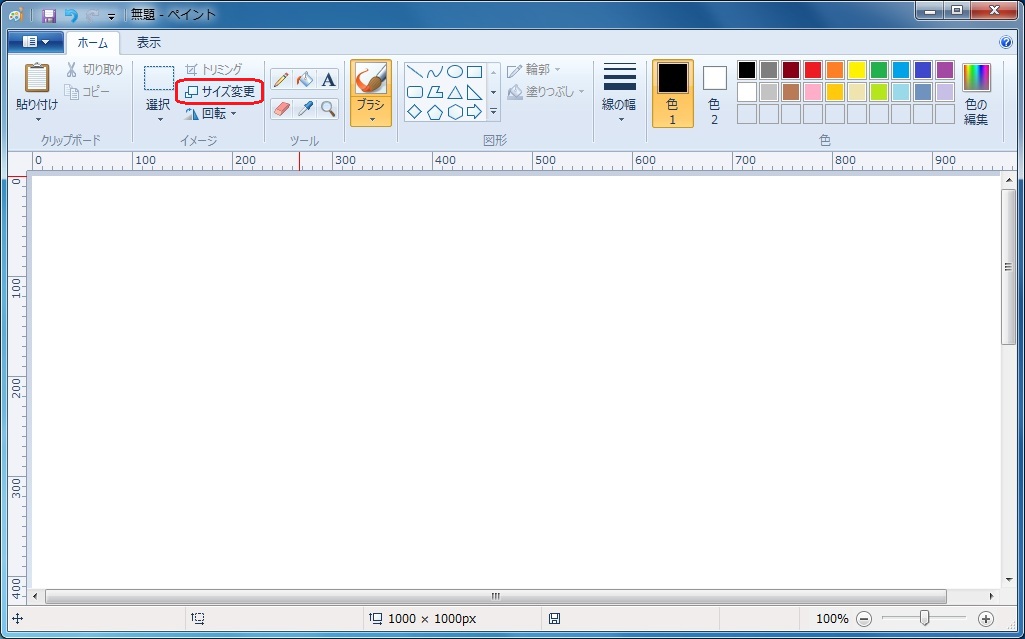
サイズを入力して[OK]をクリックします。
(サイズは小さければいいので、適当に入力してください)
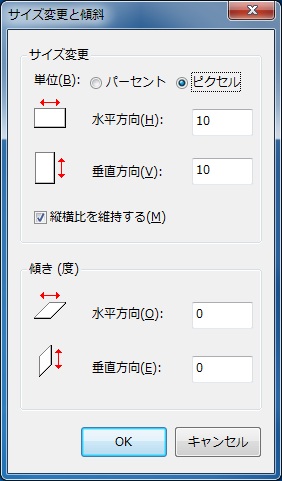
(事前に上記の方法で画面をコピーしておきます。)
小さくなったのを確認して、貼り付けます。
([貼り付け]ボタンまたは[Ctrl]キー + [V]キー)
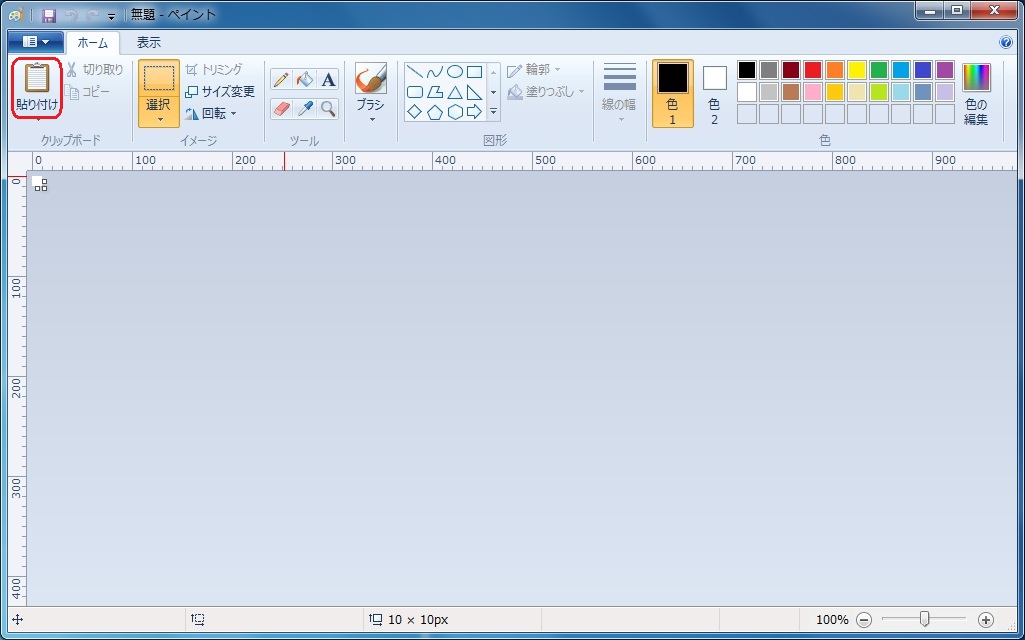
画面を画像形式を選択して、ファイルに保存して完了です。
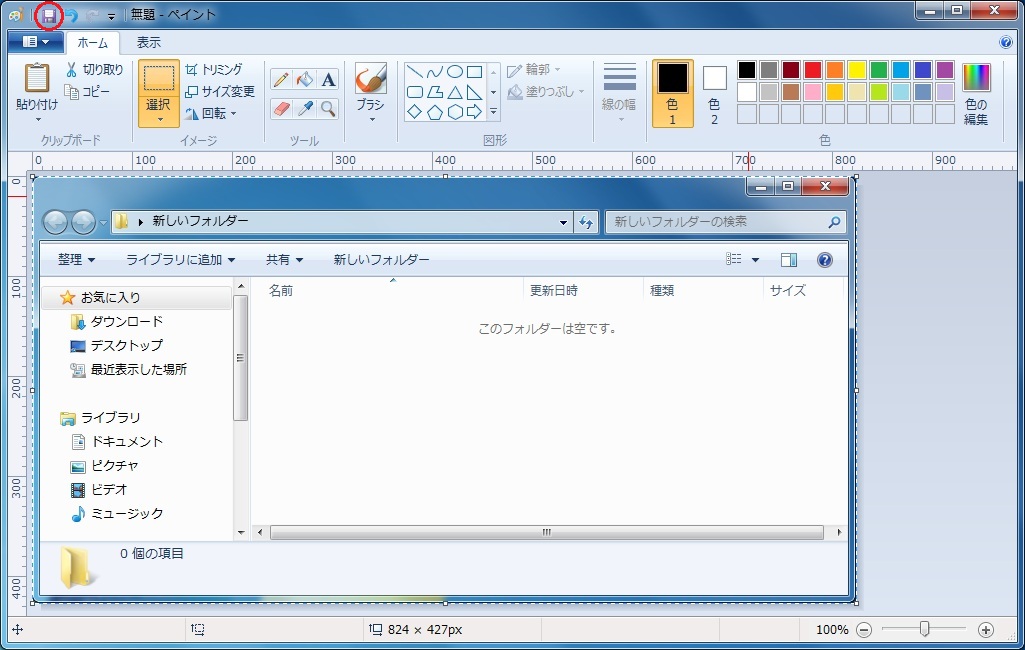


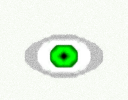
コメント